インスタグラムでは次々と写真や動画が投稿されていて、フィードの更新を行えばいつでもフォロワーが投稿している最新の写真や動画を見る事ができます(‘ω’)
今回は今更聞けないフィードの素早い更新と最新の状態に一瞬で戻す方法を紹介していきたいと思います。
1.フィードの更新&TOPに一瞬で戻る方法(iOS版)
まずはインスタグラムアプリを立ち上げて、フィードページを開きましょう。
フィードってなんだって人は【知ってる?】今更聞けないインスタグラム用語集を参考にどうぞ(‘ω’)
フィードを開いたら、表示されているページを増したにスワイプしてみましょう。
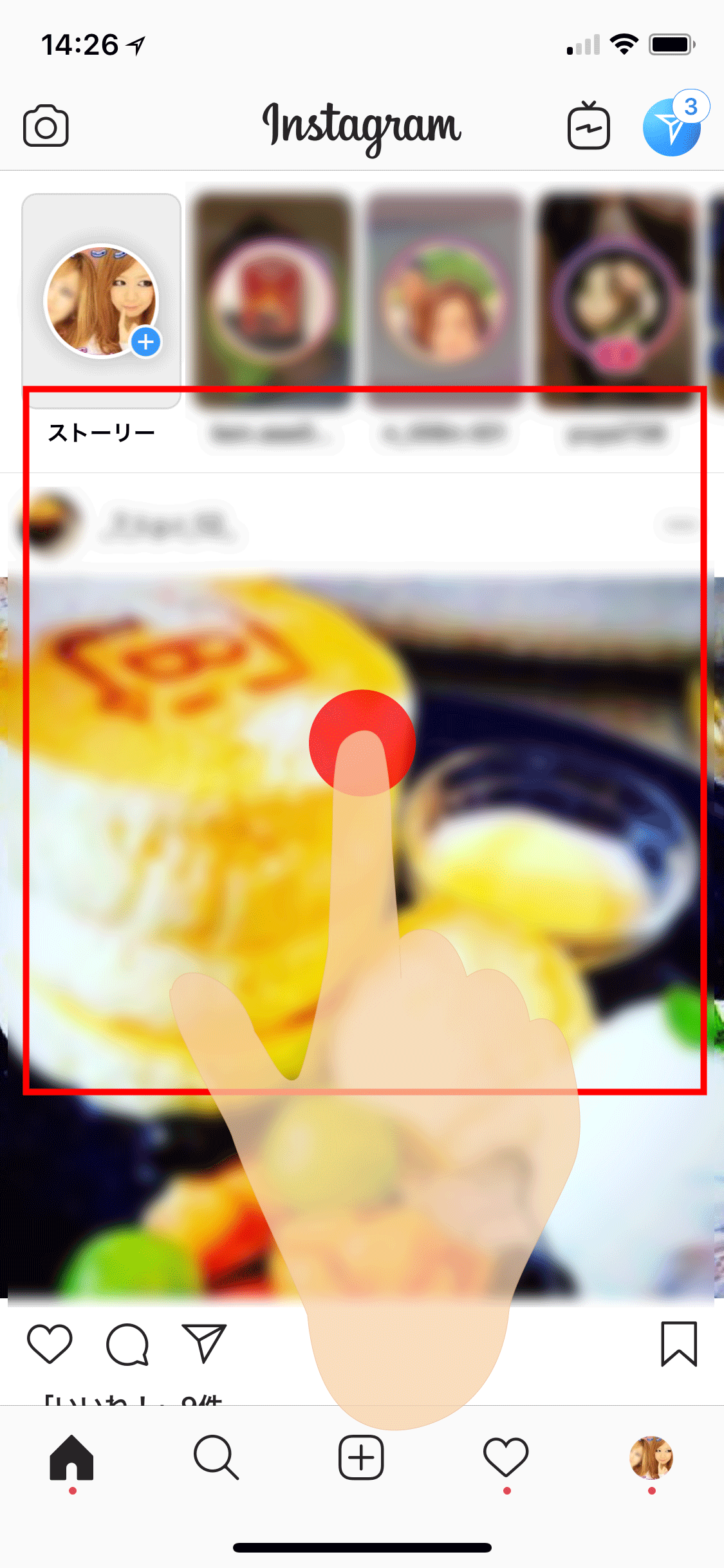
フィードの素早い更新と最新の状態に一瞬で戻す方法
するとフィードが最新の状態に更新されていませんか?ページが切り替わらない場合は新しい写真や動画の投稿がないので時間をおいてしばらくしてからフィードの更新を行ってみましょう。
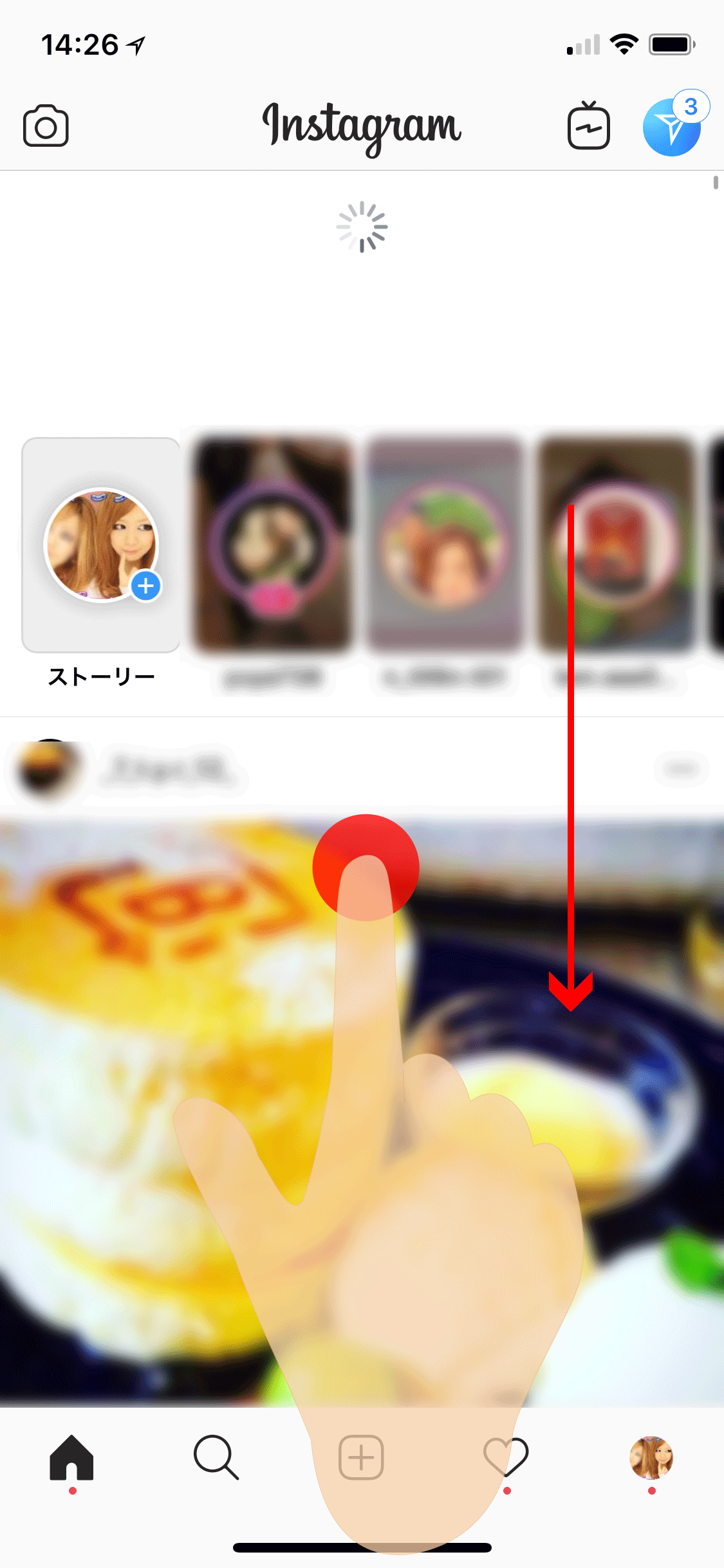
フィードの素早い更新と最新の状態に一瞬で戻す方法
またフィードを読み進めて下の方まで行ってしまった場合は、アプリのロゴをタップする事で一番上まで戻る事ができますよ。
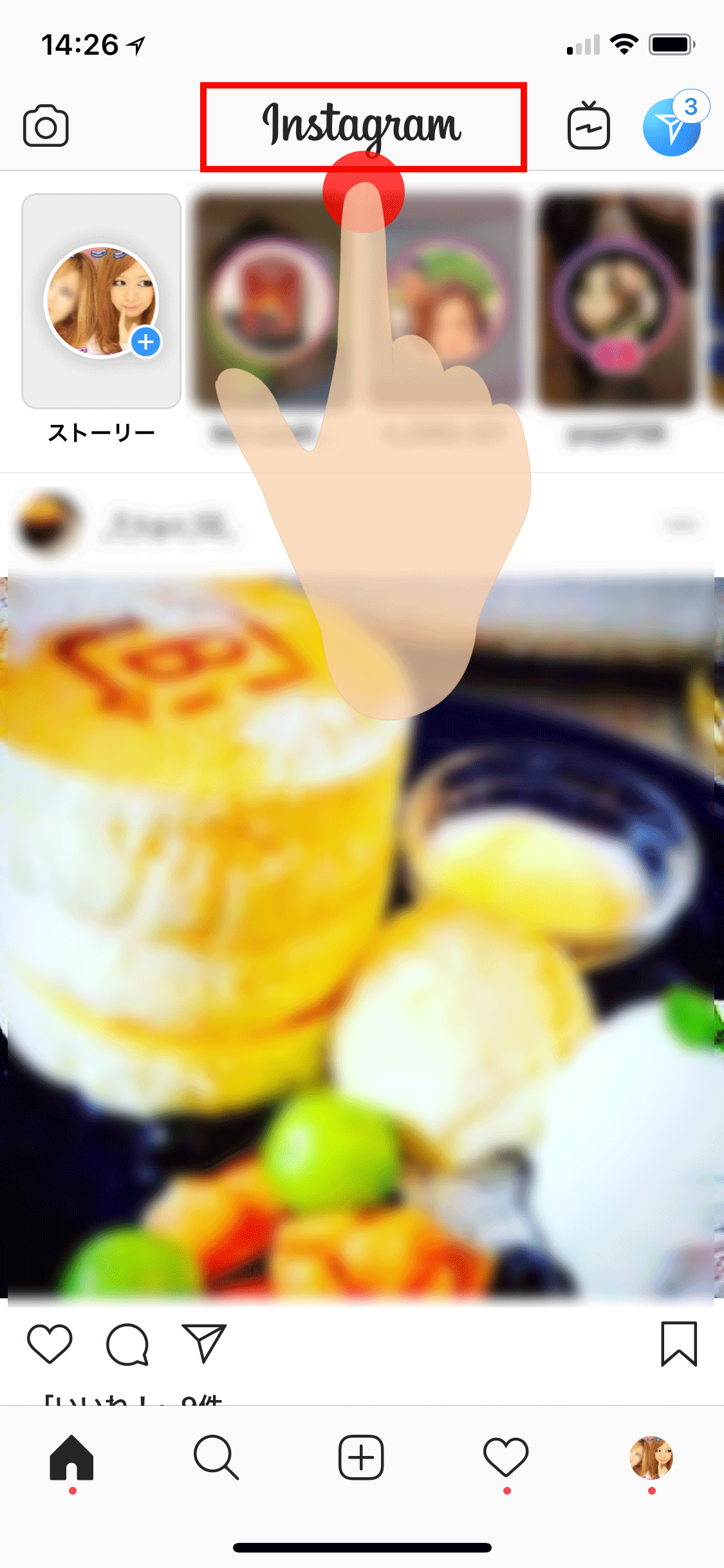
フィードの素早い更新と最新の状態に一瞬で戻す方法
2.フィードの更新&TOPに一瞬で戻る方法(Android版)
Instagramを起動してフィード画面を表示させましょう。
フィードがよくわからない人は【知ってる?】今更聞けないインスタグラム用語集を参考に(‘ω’)
起動した時点で最新の状態にはなっていますが、最新の状態に更新してみましょう。ここを
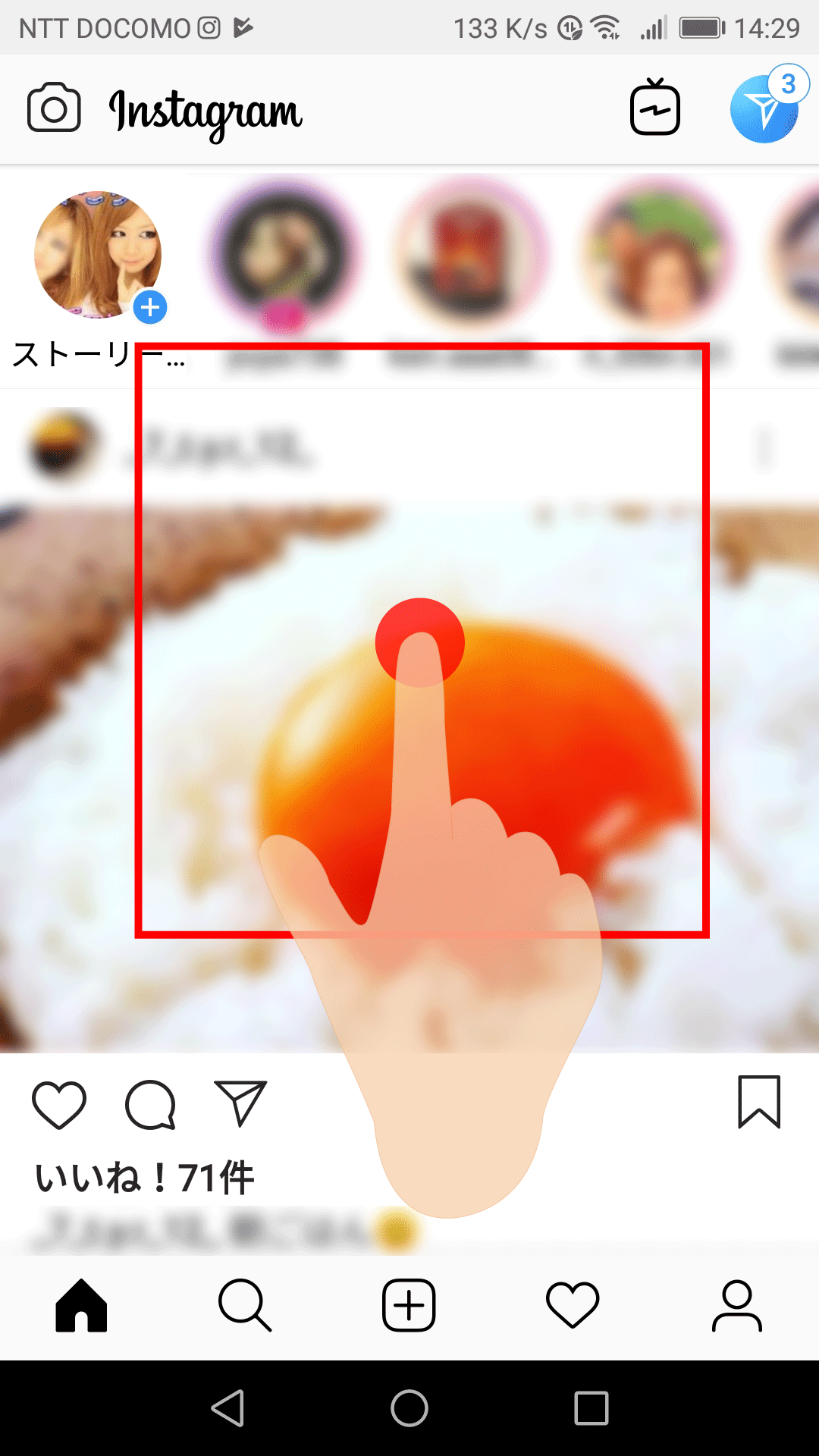
フィードの素早い更新と最新の状態に一瞬で戻す方法
こうやってしたに引っ張ってみます。すると現時点での最新の状態になります(‘ω’)
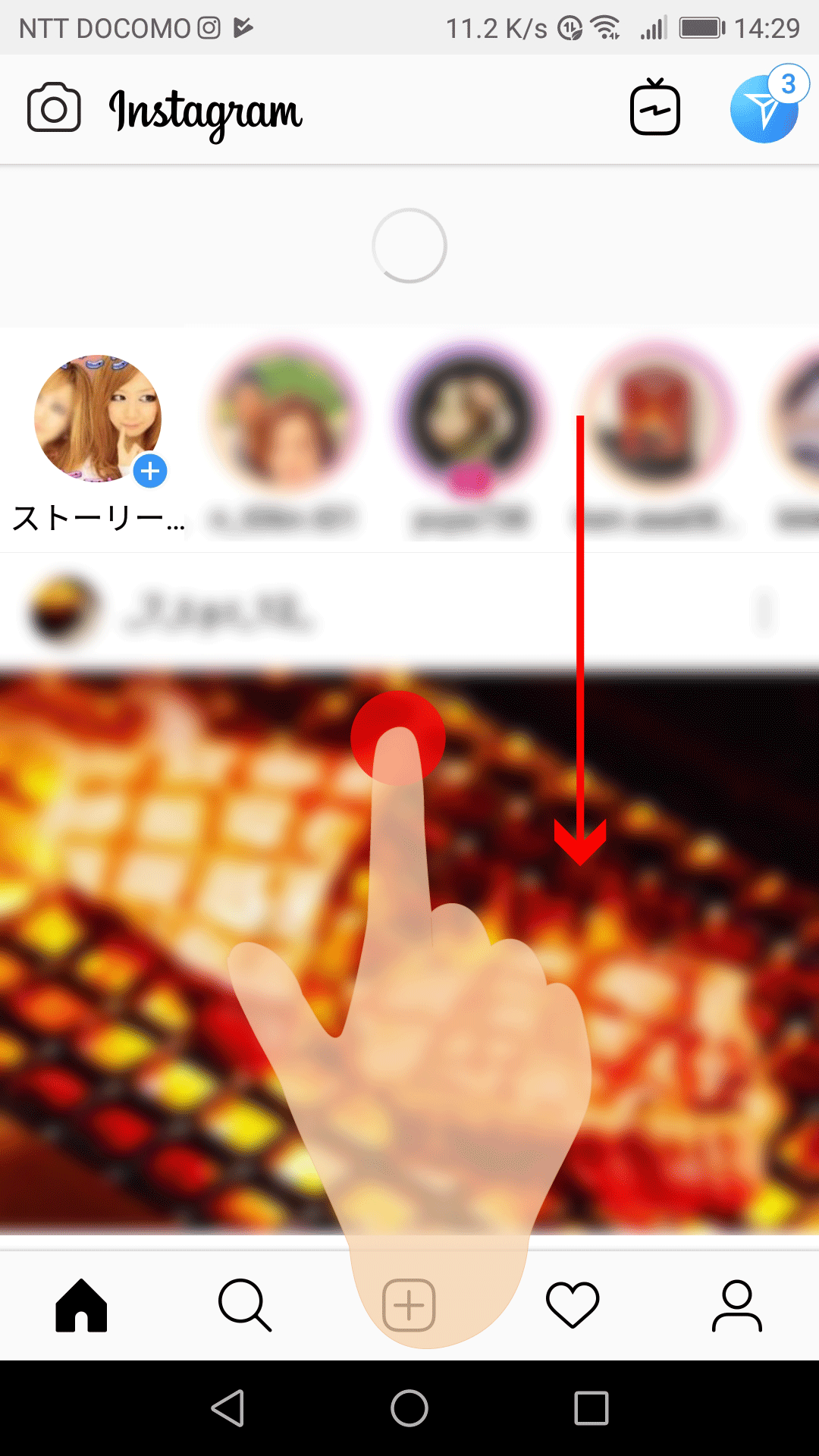
フィードの素早い更新と最新の状態に一瞬で戻す方法
フィードを読み進めて、下の方まで行ってしまった場合、インスタグラムのロゴをタップすると一番上まで戻る事ができますよ~
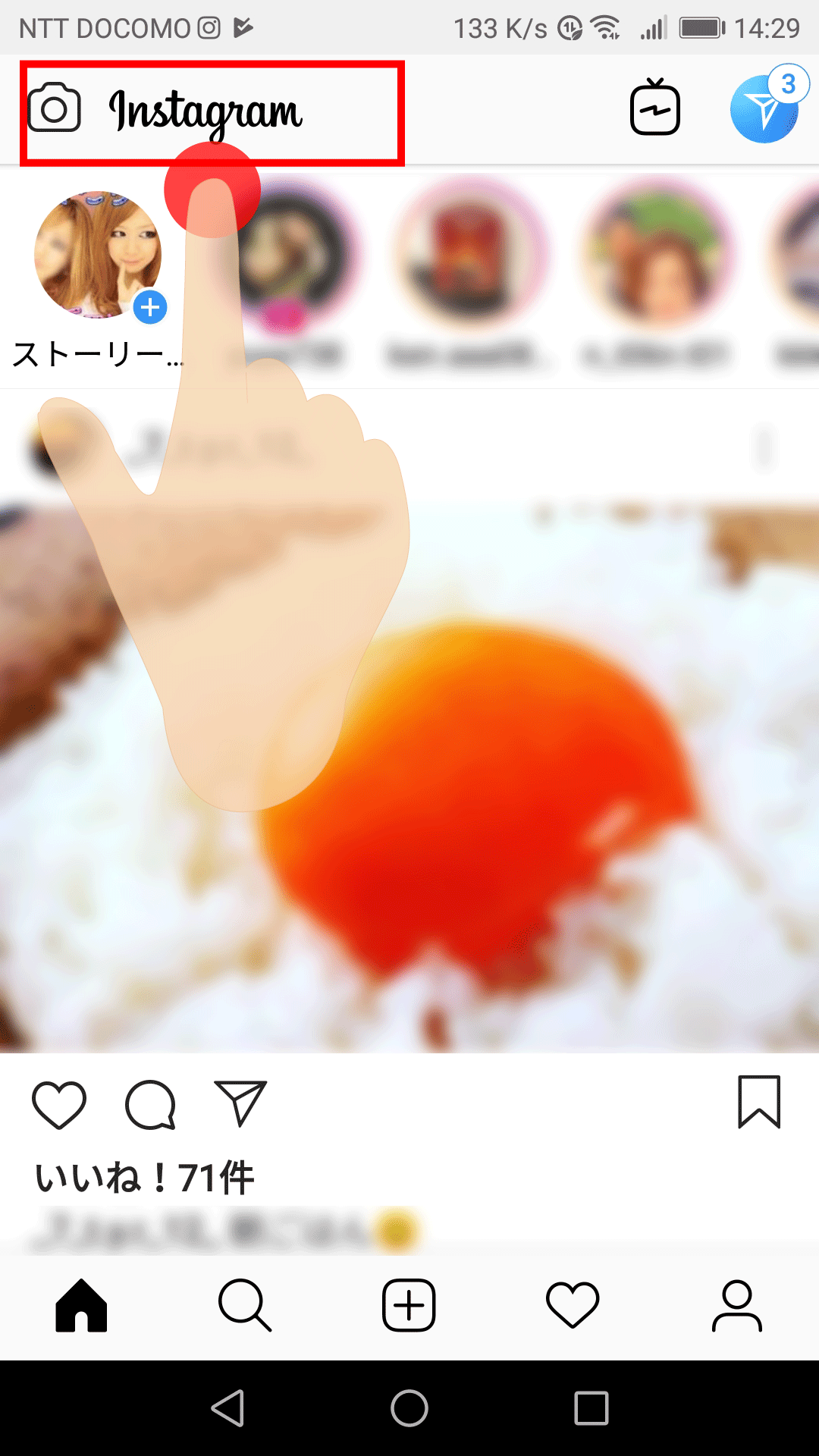
フィードの素早い更新と最新の状態に一瞬で戻す方法
フィードの素早い更新と最新の状態に一瞬で戻す方法まとめ
今回はフィードの素早い更新方法と、一瞬でTOPまで戻る方法を紹介してみました(‘ω’)
知っていても意外と使ってなかったり、まったく知らない人も是非活用して素早い操作でインスタグラムを楽しみましょう!
慣れればとっても楽ですよ(*’ω’*)

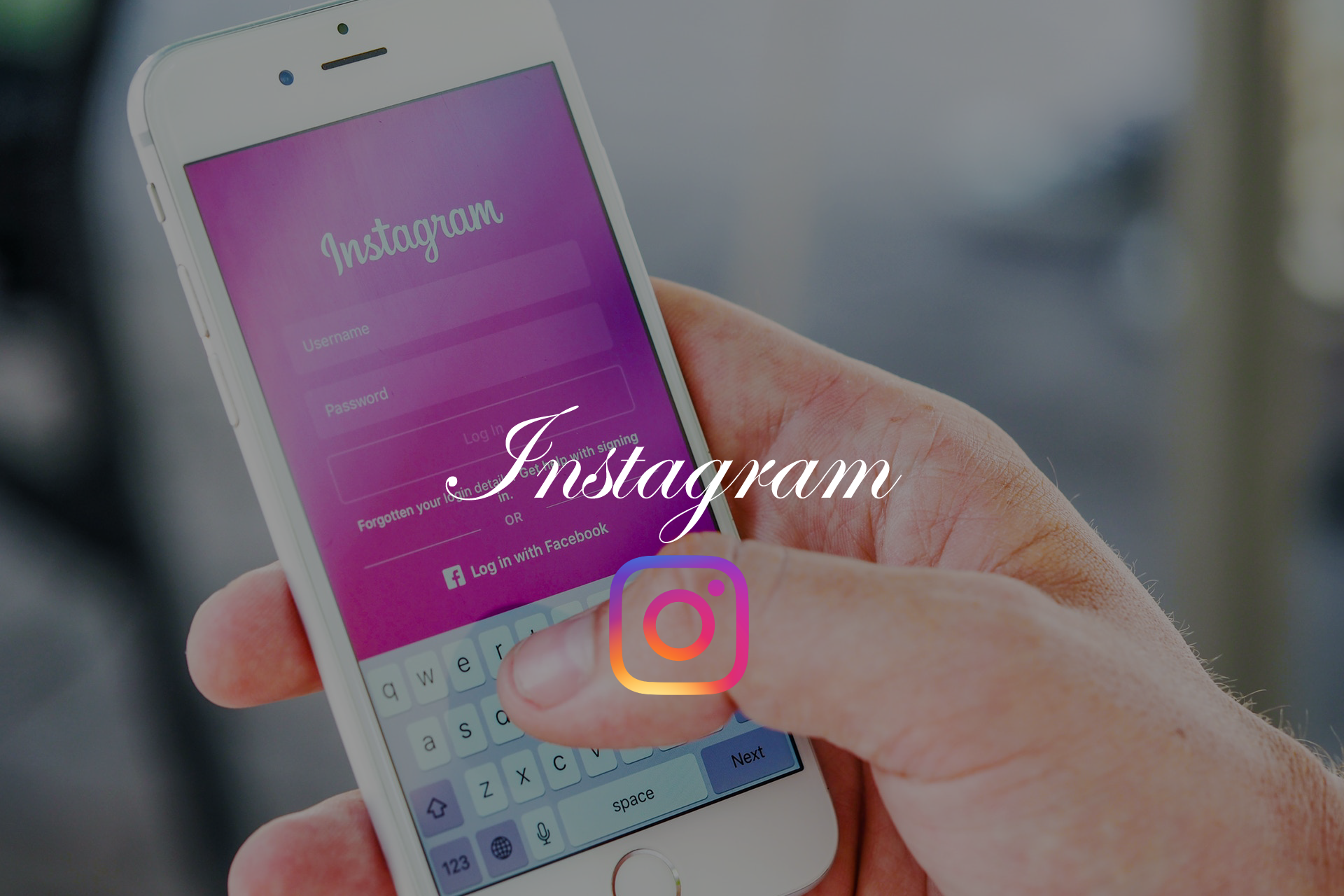
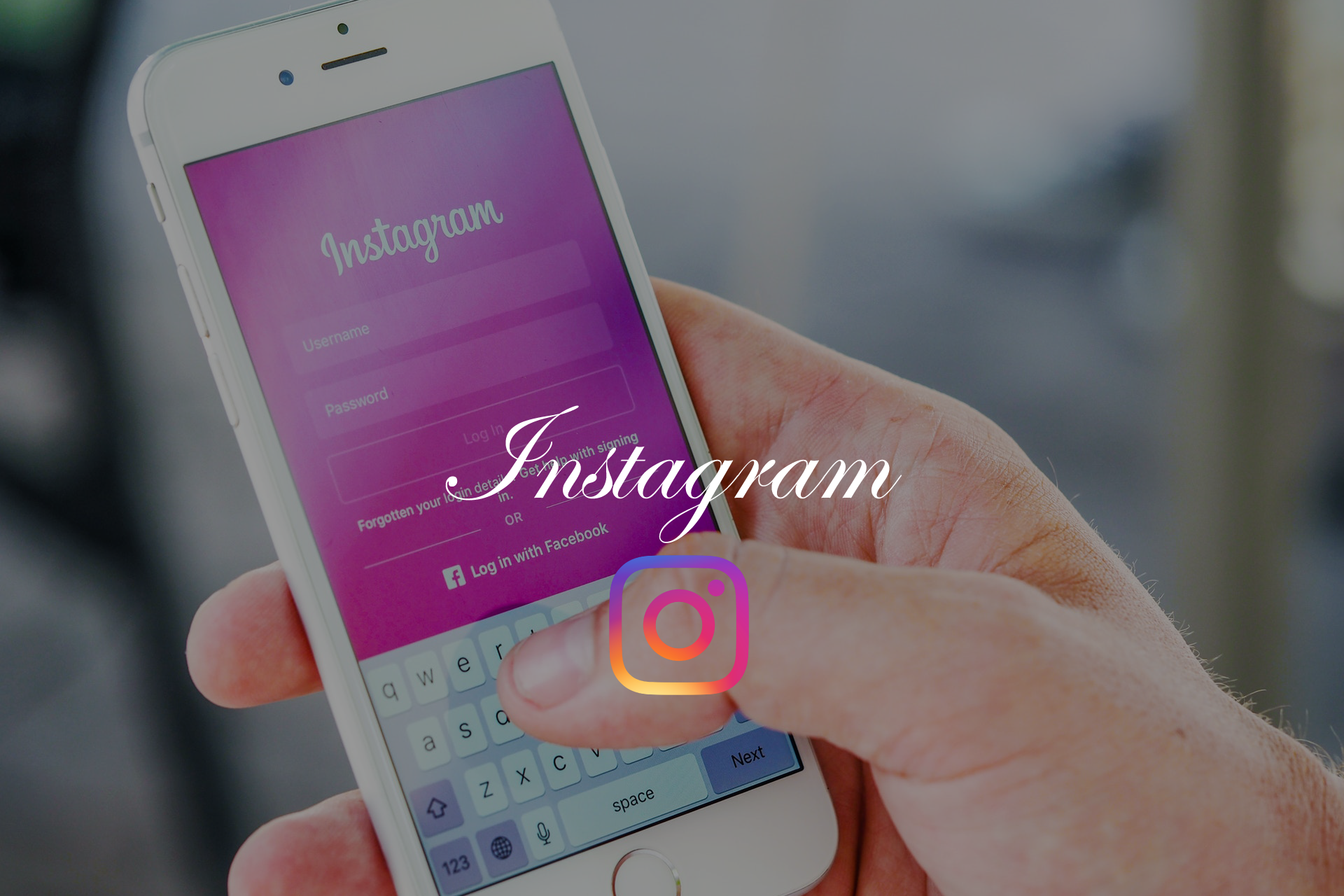
コメント